(Si no requieres catálogo, da click en Siguiente)
Indicaciones en Catálogos
El módulo de catálogos sirve para mostrar tus servicios, productos por medio de galerías o archivos PDF por medio de "secciones".
Los catálogos se muestran en pestañas, por predeterminado tomará la primer sección como la seleccionada, al presionar cualquier otra pestaña se visualizará el catálogo
Cada sección es una agrupación de tus imágenes
Cada item se visualiza en modo galería, por lo tanto puedes ir pasando las imágenes que cargues de manera secuencial
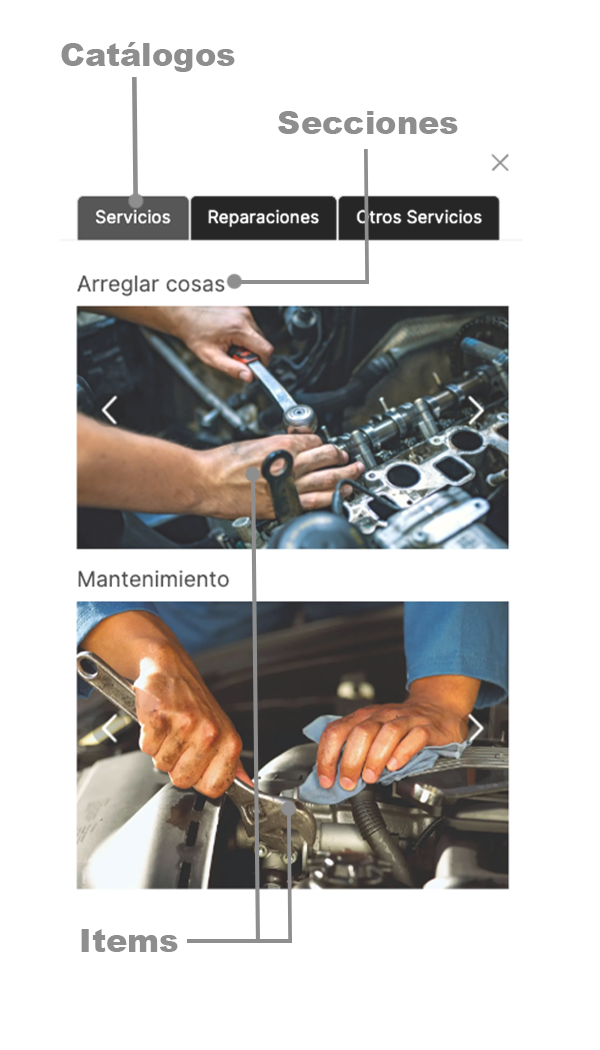
Indicaciones en Redes sociales
Facebook:
Para poder agregar tu usuario de Facebook, sigue las siguientes instrucciones:
Ve a tu perfil y presiona el botón de opciones (...)
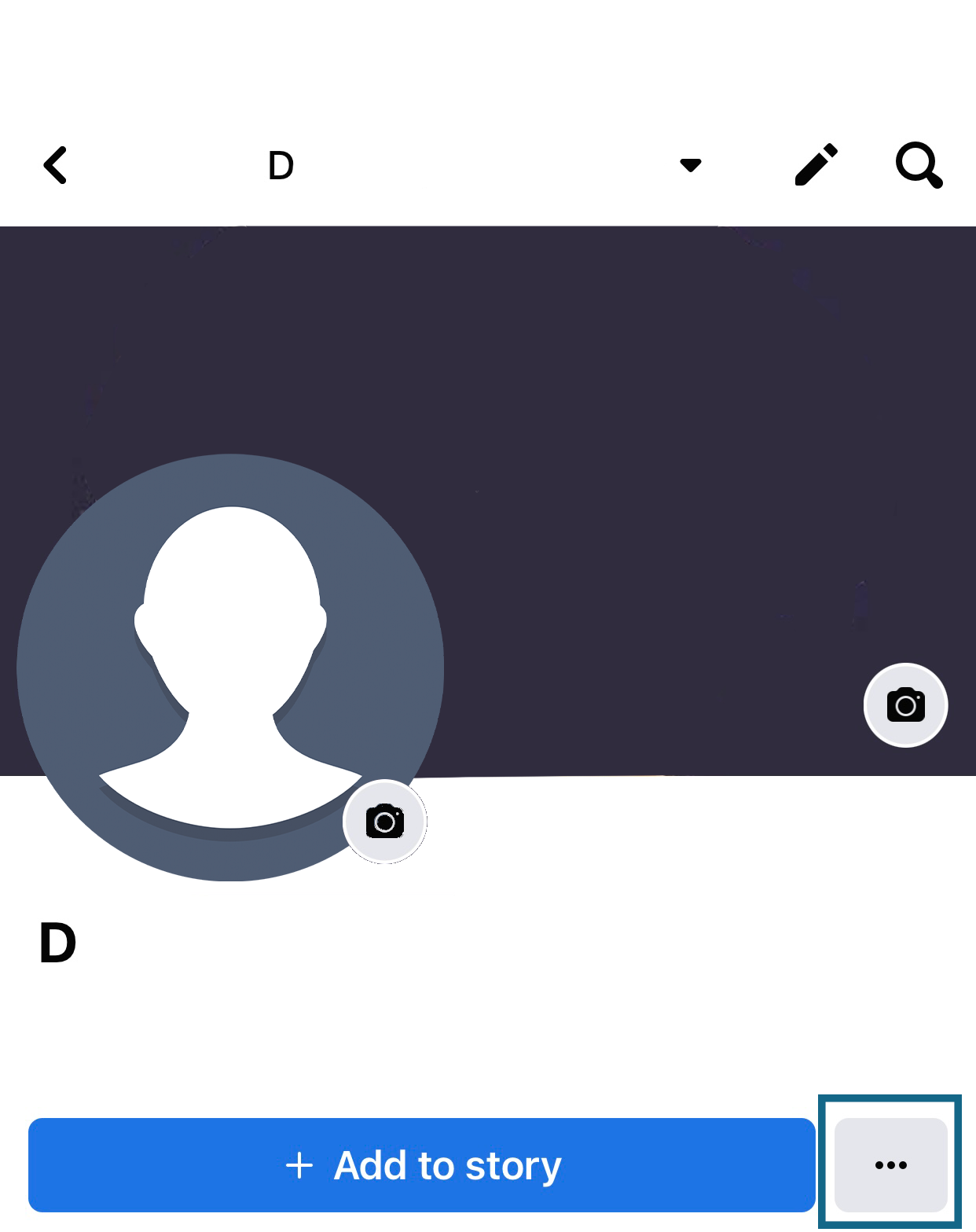
Al final de la lista copoia tu link del perfil
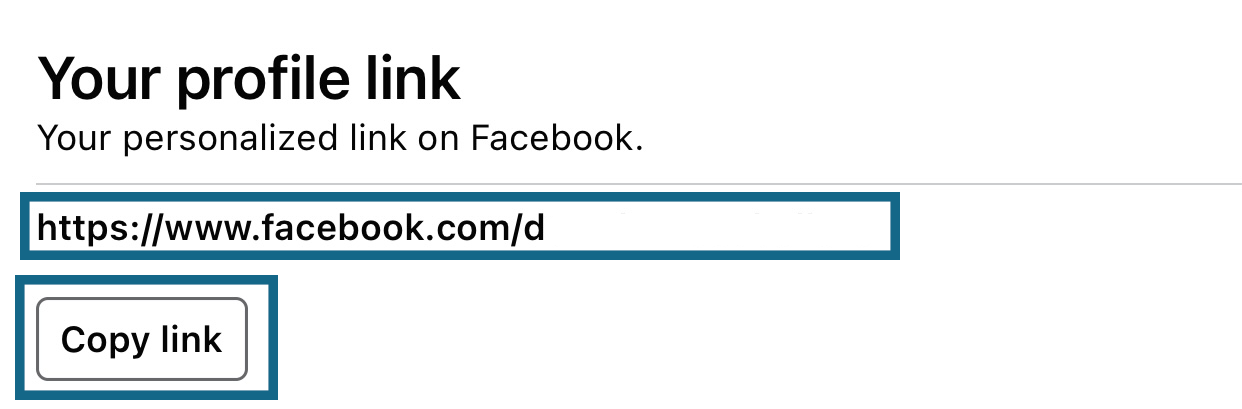
Instrucciones
Fase 1: Información Personal
Proporciona tu nombre, correo electrónico, teléfono, acerca de mí, descripción y sube una foto de perfil.
Fase 2: Redes Sociales
Agrega la información de tus redes sociales en los campos correspondientes.
Fase 3: Catálogo
Añade información relacionada de ti o tus servicios en forma de catálogo.
Fase 4: Estilo
Selecciona el color de fondo, color primario y secundario y el tipo de fuente para tu página.
Fase 5: Escoger plantilla
Escoge tu plantilla para generar tu página.
Fase 6: Previsualiza y crea página
Revisa tus datos a partir de la previsualización y si todo está correcto crea tu página.
Indicaciones en Personalizar
Paso 1: Selecciona una tipografía
Presiona el botón de tipografía y selecciona entre nuestra opciones el tipo de fuente que más te guste.
Paso 2: Color de fondo
Presiona el botón de color de fondo para escoger entre blanco y negro que se usará en tu plantilla
Paso 3: Color primario
Presiona el botón de color primario para elegir el color de tu agrado que se usará para tu plantilla
Paso 4: Color secundario
Presiona el botón de color secundario para elegir el color de tu agrado que se usará para tu plantilla
Paso 5: Escoger plantilla
Presiona "Siguiente" para escoger tu plantilla para generar tu página.
Fase 6: Previsualiza y crea página
Revisa tus datos a partir de la previsualización y si todo está correcto crea tu página.
